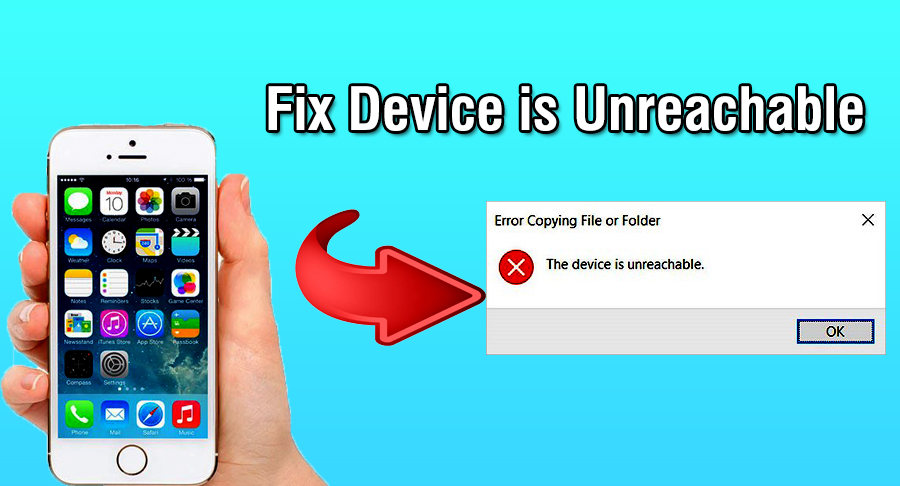 Исправить устройство недоступно iPhone в Windows 10
Исправить устройство недоступно iPhone в Windows 10
В этой статье вы узнаете, как исправить устройство недоступно iPhone Windows 10 (полное руководство). Иногда при переносе фотографий или файлов с iPhone на ПК с Windows вы можете заметить сообщение об ошибке Устройство недоступно.. Всякий раз, когда эта ошибка возникает при передаче чего-либо на ваш компьютер, это происходит только из-за совместимости. В этом случае с помощью простого и легкого вы можете успешно исправить это без каких-либо проблем или проблем. В основном эта проблема возникает практически с iPhone. Это связано с программным обеспечением или оборудованием на вашем ПК, проблема также связана с кабелем, который поставляется с вашим iPhone. Таким образом, вот как вы можете решить проблему, с которой вы столкнулись при передаче файлов, с помощью простой процедуры, и вам нужно просто следовать каждому шагу, описанному ниже.
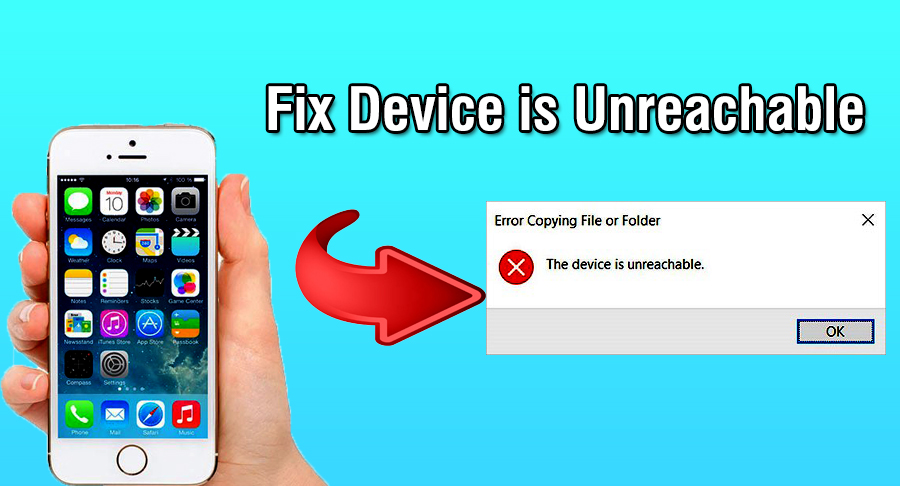 Исправить устройство недоступно для iPhone в Windows 10
Исправить устройство недоступно для iPhone в Windows 10
Содержание
- Исправить устройство недоступно iPhone в Windows 10
- Используйте другой USB-кабель
- Заключение:
Устранить недоступность устройства iPhone в Windows 10
Шаг 1. Прежде всего, включите iPhone и откройте Настройки на главной странице. По моему опыту, этот метод будет работать на всех версиях Apple. Он также может работать на iPhone 11.
Шаг 2. В разделе настроек прокрутите вниз, пока не найдете параметр Фотографии, затем нажмите на него.
Шаг 3. После этого , вы увидите там Перенос на Mac или ПК. И вы можете увидеть там две опции, вы должны выбрать и включить опцию Сохранить оригинал.
Используйте другой USB-кабель
< р>Если первое или выше не сработало для вас, убедитесь и проверьте свой USB-кабель, исправен ли он или поврежден/не работает. Если вы слишком часто сталкиваетесь с этой ошибкой, я рекомендую вам заменить или использовать другой USB-кабель. Иногда проблема или ошибка возникает из-за вашего USB-кабеля, ваш кабель может быть поврежден и поврежден, поэтому вы сталкиваетесь с этой проблемой.
В этом случае, чтобы проверить, не возникает ли проблема или ошибка из-за USB-кабеля, я настоятельно рекомендую вам заменить USB-кабель. В большинстве iPhone используются USB-кабели по умолчанию, но они бывают повреждены. В это время убедитесь сами, попробовав другой или новый USB-кабель.
Статьи по теме:
Как исправить проблемы с мобильным использованием в Google Search Console. в 2019 г.
Поддельный серийный номер IDM (фиксированный)
Fix Sim не поддерживается на iPhone
Заключительные слова:
Это все, что нужно сделать, чтобы исправить iPhone с недоступным устройством в Windows 10 (полное руководство). Вот, наконец, я решил проблему, с которой вы столкнулись при переносе чего-либо на ваш компьютер. Я предоставил вам два надежных метода или решения, чтобы исправить это. Что ж, это не большая проблема и не серьезная проблема, вы сможете ее исправить, воспользовавшись одним из вышеперечисленных способов. Если вы столкнулись с какой-либо проблемой или вопросом, не стесняйтесь комментировать ниже. Кроме того, поделитесь своим мнением об этих методах.
LinkedIn Tumblr Pinterest Reddit ВКонтакте Поделиться по электронной почте Печать


